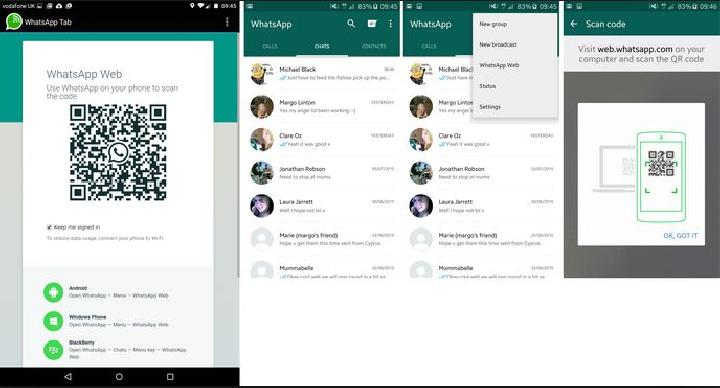
Whatssapp Web Bermasalah,Ini Solusinya ?
JAMBIIN.COM, Jakarta - WhatsApp tak hanya dapat diakses lewat perangkat mobile seperti ponsel pintar. Beberapa tahun terakhir, aplikasi perpesanan instan milik Meta itu terus mengembangkan WhatsApp Web. Ini adalah cara lain mengakses WhatsApp via perangkat berbasis desktop.
Sebelumnya, WhatsApp Web dapat digunakan hanya bila perangkat mobile yang terhubung dengannya dalam keadaan online atau aktif. Tetapi, berdasarkan kebijakan WhatsApp terbaru, pengguna dapat menggunakan WhatsApp Web setelah login menggunakan kode QR sebelumnya dan tanpa harus mengaktifkan kedua perangkat yang saling terhubung itu.
Namun, adakalanya terdapat kendala saat login ke WhatsApp Web menggunakan kode QR. Beberapa kendala tersebut menyebabkan kegagalan login. Berikut cara mengatasi kendala saat gagal login ke WhatsApp Web menggunakan kode QR dikutip dari berbagai sumber:
1. Pastikan Koneksi Internet Baik
Mengutip dari faq.whatsapp.com, penyebab paling umum gagal login ke WhatsApp Web menggunakan kode QR adalah koneksi internet pada kedua perangkat. Browser gagal memuat laman lantaran koneksi internet buruk. Untuk memastikan hal ini, cobalah untuk mengakses laman lain. Jika laman tersebut tidak dapat diakses, kemungkinan memang koneksi internet perangkat Anda bermasalah.
Tetapi Anda juga dapat memeriksanya secara default. Caranya, pada PC Windows, buka Pengaturan, kemudian klik Jaringan & Internet, dan klik Status. Untuk perangkat berbasis macOS, buka System Preferences > Network dan periksa status koneksi untuk kategori jaringan di sidebar kiri. Jika status jaringan internet buruk, pastikan Anda mendapat koneksi internet yang stabil agar dapat login ke WhatsApp Web.
2. Tutup atau Muat Ulang Laman
Jika koneksi stabil tetapi WhatsApp Web tetap tidak dapat melakukan login, cobalah untuk menyegarkan laman agar dimuat ulang dengan menekan tombol F5 atau mengeklik ikon segarkan di bilah alamat web. Tetapi bila cara ini tak berhasil, cobalah untuk menutup tab yang Anda buat. Caranya tekan Ctrl + W di Windows atau Command + W di macOS. Kemudian buka laman WhatsApp Web di tab yang baru.
3. Tutup Tab yang Tidak Digunakan
Koneksi internet yang stabil tidak menjamin akses internet Anda lancar. Terutama jika Anda membuka banyak tab untuk melakukan tugas Anda. Membuka banyak tab atau bahkan mengunduh file dapat menyebabkan proses internet menjadi lambat. Ini dapat terjadi lantaran proses tersebut dapat menghabiskan bandwidth di latar belakang. Hal ini tentu dapat mengganggu proses login ke WhatsApp Web. Untuk itu, tutup tab yang tidak digunakan atau lakukan login saat Anda tidak sedang mengunduh sesuatu.
4. Matikan VPN dan Proxy
Mengutip faq.whatsapp.com, WhatsApp tidak dioptimalkan untuk VPN atau layanan proxy. Jika memiliki koneksi atau konfigurasi ini di perangkat Anda, nonaktifkan dan muat ulang WhatsApp Web. Cara ini berhasil untuk beberapa pengguna Windows yang kode QR Web WhatsApp-nya tidak dimuat di browser mereka.
5. Bersihkan Cache WhatsApp Web
Cache atau file sementara yang rusak dapat membuat WhatsApp Web gagal login. Bersihkan cache dengan membuka cookie browser atau bagian manajemen data Anda. Selanjutnya hapus file sementara yang sebelumnya dibuat oleh WhatsApp (atau WhatsApp Web).
Untuk Chrome, buka “Pengaturan”, kemudian klik “Privasi dan Keamanan”, lalu klik “Cookie dan data situs lainnya”. Setelah itu ketik “web.whatsapp.com” atau “whatsapp.com” di bilah pencarian dan ketuk ikon Bin atau pilih “Hapus Semua yang Ditampilkan” untuk menghapus semua cookie yang terkait dengan WhatsApp Web atau WhatsApp.(***)
Penulis:
Editor:



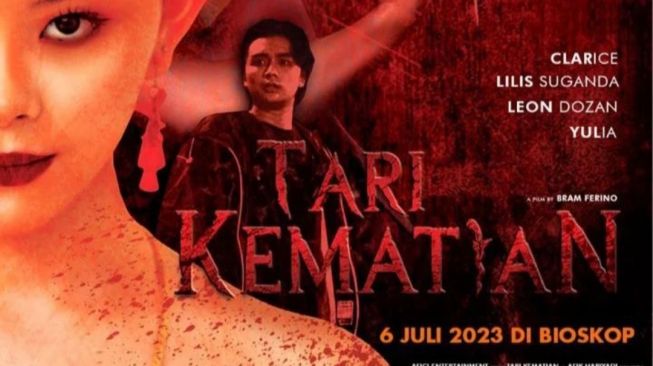






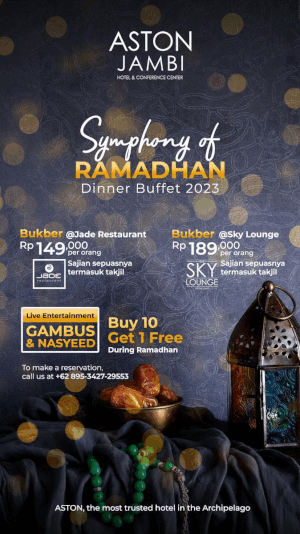







LEAVE A REPLY